在日常学习或者工作时,我们经常会把各种文件转换为PDF格式,因为PDF的兼容性很强,在不同的电脑上打开或者软件版本不兼容也不会出现乱码的问题。但有时领导们要将这份PDF格式的文件以图片的格式发给他,这时就需要把PDF转成图片了。那么怎么把PDF转成图片格式?小编在这里建议大家借助第三方专业的PDF转换器,这样可以轻松帮助我们解决怎么把PDF转成图片格式的问题。
方法/步骤一:
- 1.运行PDF快转,选择“PDF转图片”。
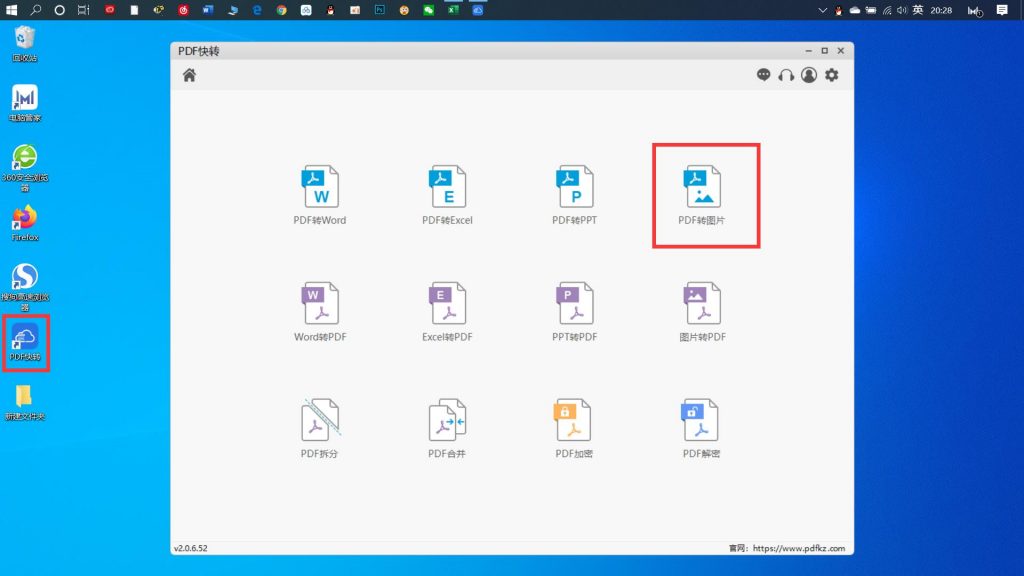
- 2.可以将需要转换的PDF拖动进来,或者点击添加按钮将需要转换的PDF添加进来。
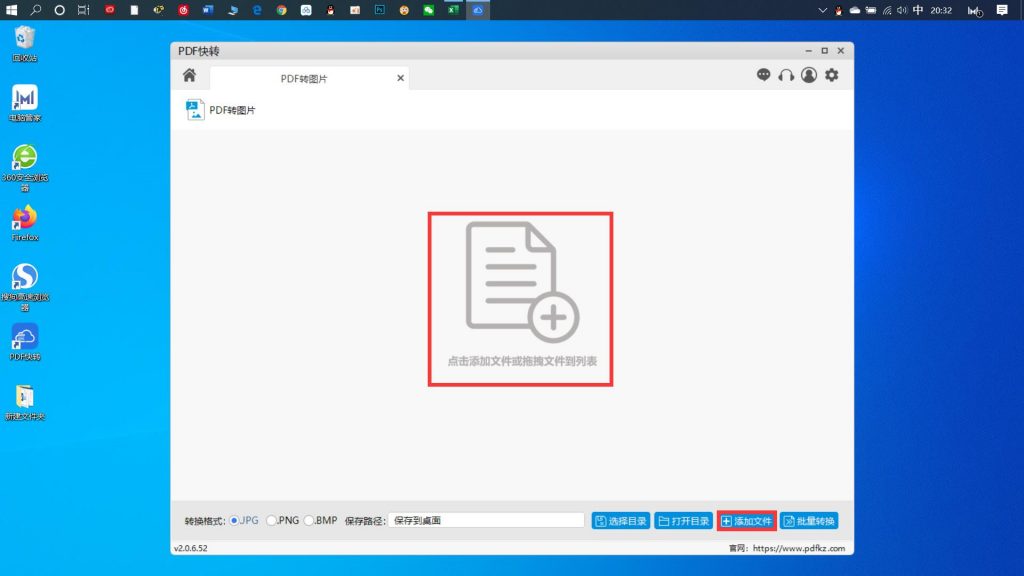
- 3.添加PDF文件完毕后,选择需要转换的图片格式,然后设置转换后图片保存的位置,最后点击转换按钮即可开始转换,如果添加的PDF有误,可以点击删除按钮将文件删除即可。
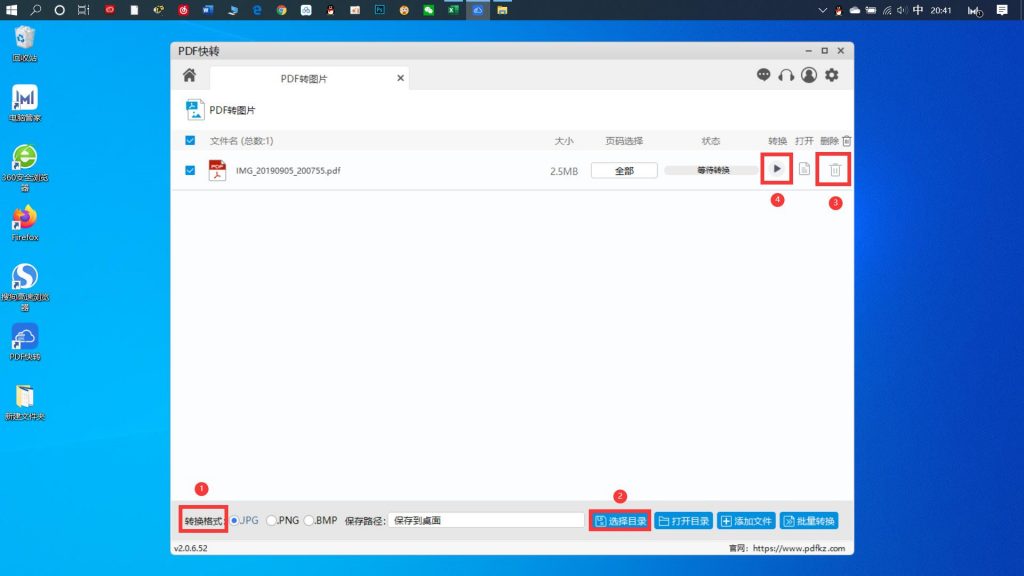
- 4.如需想要批量转换多份PDF文件,可以添加多个文件进行批量转换,然后点击“批量转换”的按钮即可开始转换。
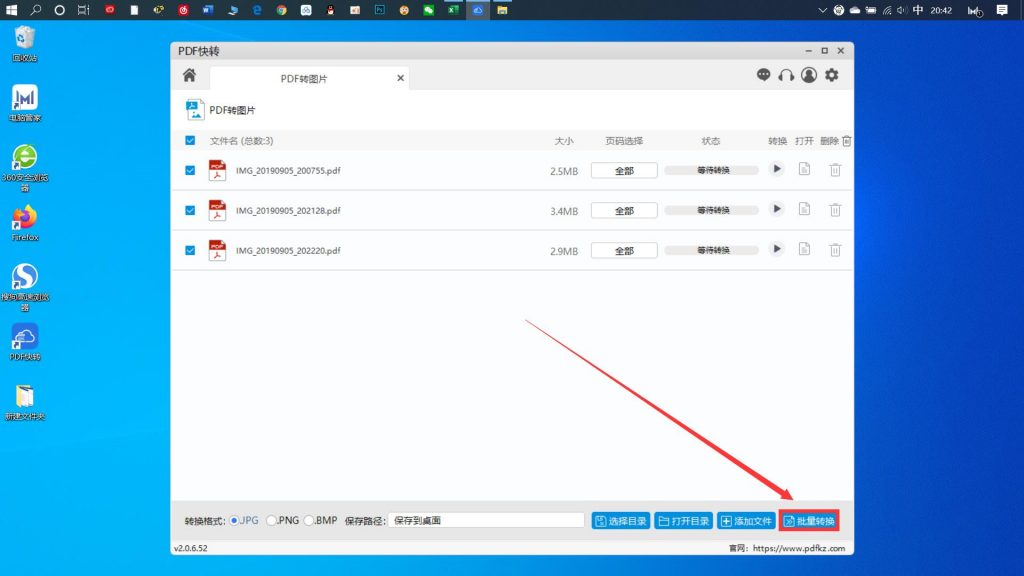
- 5.转换完成后,打开保存文件的文件夹即可查看图片。
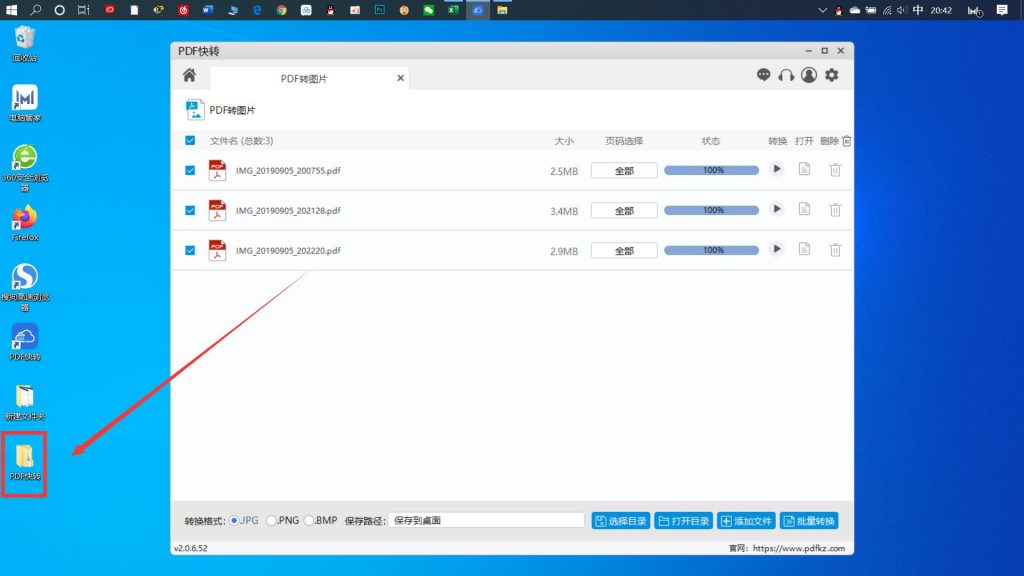
方法/步骤二:
- 1.把PDF转成图片格式的第二个方法是借助另外一个第三方工具进行转换,点击运行之后,选择“工具”→“导出PDF”的选项。
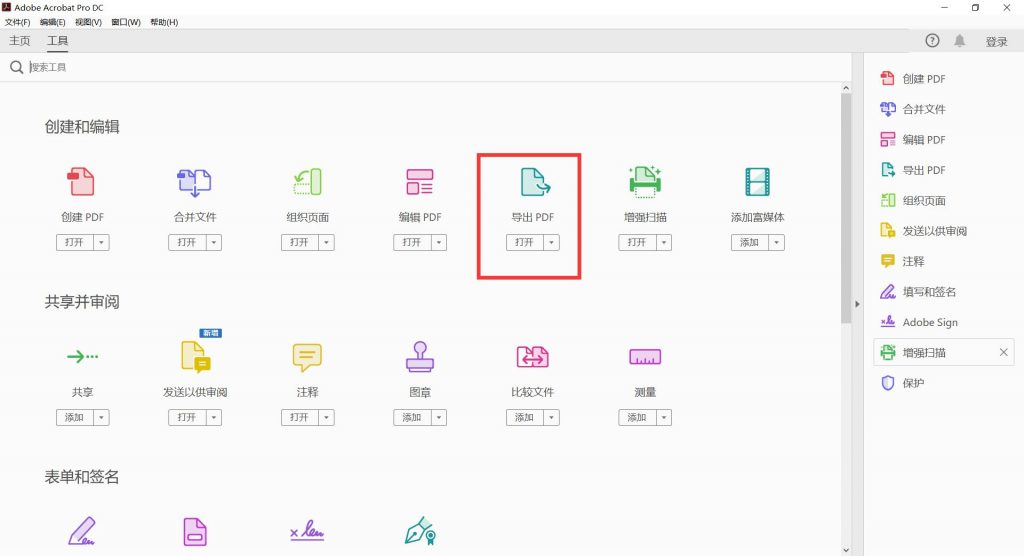
- 2.然后选择需要转换PDF文件,点击“图像”选项选择需要转换的图片格式,最后点击“导出”按钮即可完成。
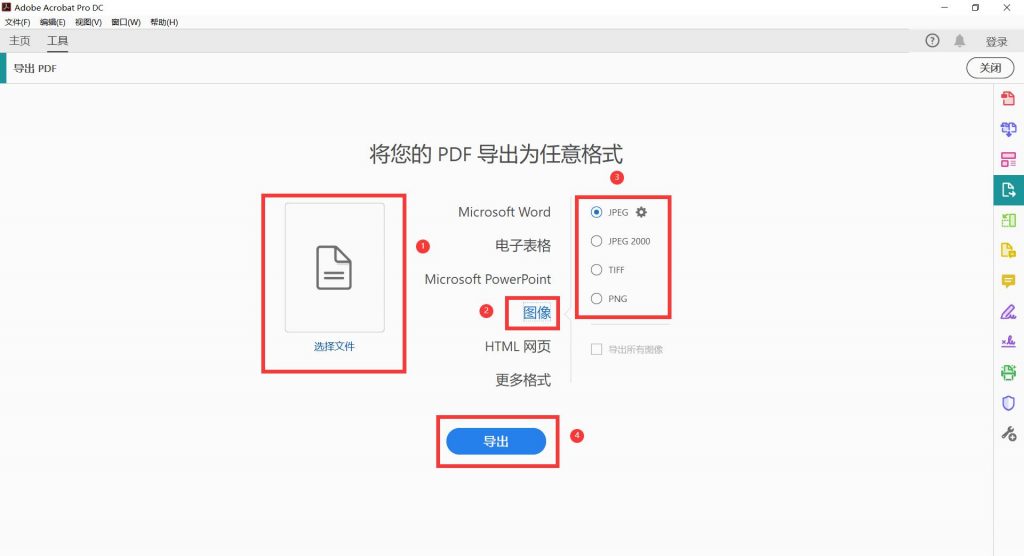
以上就是怎么把PDF转成图片的全部教程了,第一个方法PDF快转的工具转换后的图片文件名称是按照原PDF文件的页面序号进行命名的,这个方便用户按照页面顺序一张一张地对图片进行处理工作。